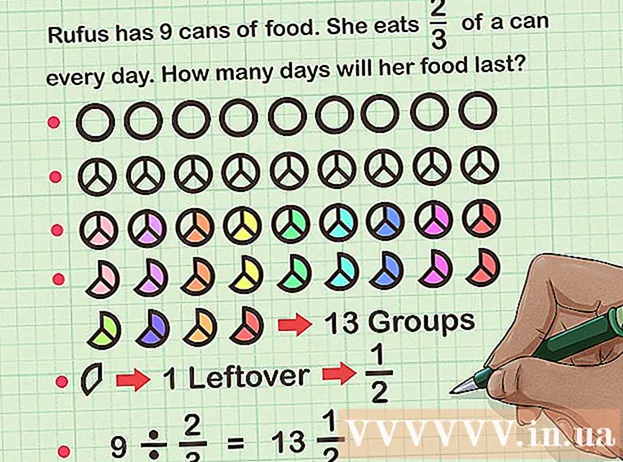作者:
Charles Brown
创建日期:
8 二月 2021
更新日期:
1 七月 2024

内容
Microsoft Word中的“开发人员”选项卡允许用户编写和运行宏,使用ActiveX控件和XML命令,在Microsoft Office中创建应用程序等。默认情况下,“开发人员”选项卡在Word中的功能区上不直接可用,但可以从“选项”菜单添加。
踩
 在计算机上启动Microsoft Word。
在计算机上启动Microsoft Word。 单击“文件”选项卡,然后选择“选项”。 将打开“选项”对话框。
单击“文件”选项卡,然后选择“选项”。 将打开“选项”对话框。 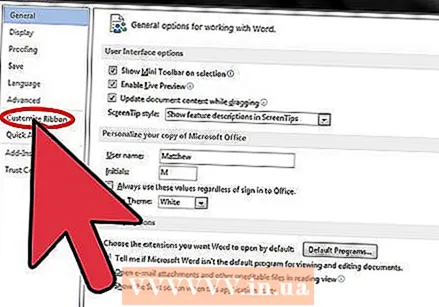 单击“自定义功能区”。
单击“自定义功能区”。 从“自定义功能区”下的下拉菜单中选择“主选项卡”。
从“自定义功能区”下的下拉菜单中选择“主选项卡”。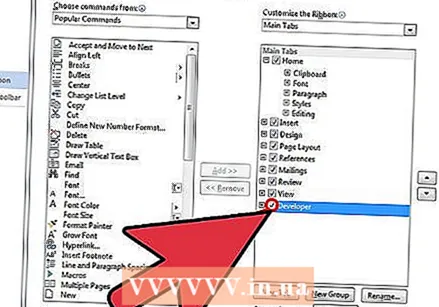 选中“开发人员”旁边的复选框。
选中“开发人员”旁边的复选框。 点击“确定”。 点击“确定”。选项对话框将关闭,并且功能区上现在提供了“开发人员”选项卡,直到您关闭这些设置或在计算机上重新安装Microsoft Office的版本为止。
点击“确定”。 点击“确定”。选项对话框将关闭,并且功能区上现在提供了“开发人员”选项卡,直到您关闭这些设置或在计算机上重新安装Microsoft Office的版本为止。